第1回 ガイダンス#
授業の進め方や、テキストの使い方、成績評価について説明する。
授業の進め方#
本サイトのテキストに沿って学ぶ。テキストは15章に分かれており、毎回の授業で1章ずつ進めていく。
本サイトのテキスト中のコードはGoogle Colabという無料のサービスにより実行できるようになっており、教室のPCで実際にコードを打ち込みながら学んでもらう。
第14回以外の毎回の授業で課題を出すので、それをToyoNet-ACE上で提出することをもって授業への出席とみなす。提出物の出来に応じて採点し、ToyoNet-ACEの「成績」から採点結果を閲覧できるようにする。
理由があって授業に出席できなかった場合には、テキストを読んで期限までに課題を提出すれば出席したものとする。
テキストの使い方#
第3回以降のテキストには、ページ上部に
というボタンがついているので、それを別のタブもしくはウインドウで開く。開いたページはノートブックと呼ばれる。
最初に接続を行う必要がある(これの意味するところは第2回に解説する)。Googleアカウントにログインした後、右上の接続ボタンから「ホストされているランタイムに接続」をクリックする。
ノートブックの文字を入力できる部分をセルという。セルにはコードセルとテキストセルの2種類がある。左端に
[]マークのあるセルがコードセルであり、ここにコードを入力する。コードを実行するには、[]マークにカーソルを合わせると現れる実行ボタンを押すか、セルを選択した状態で Shift を押しながら Enter と入力する。1回目の実行時に警告が表示されると思うが、「このまま実行」を選択する。
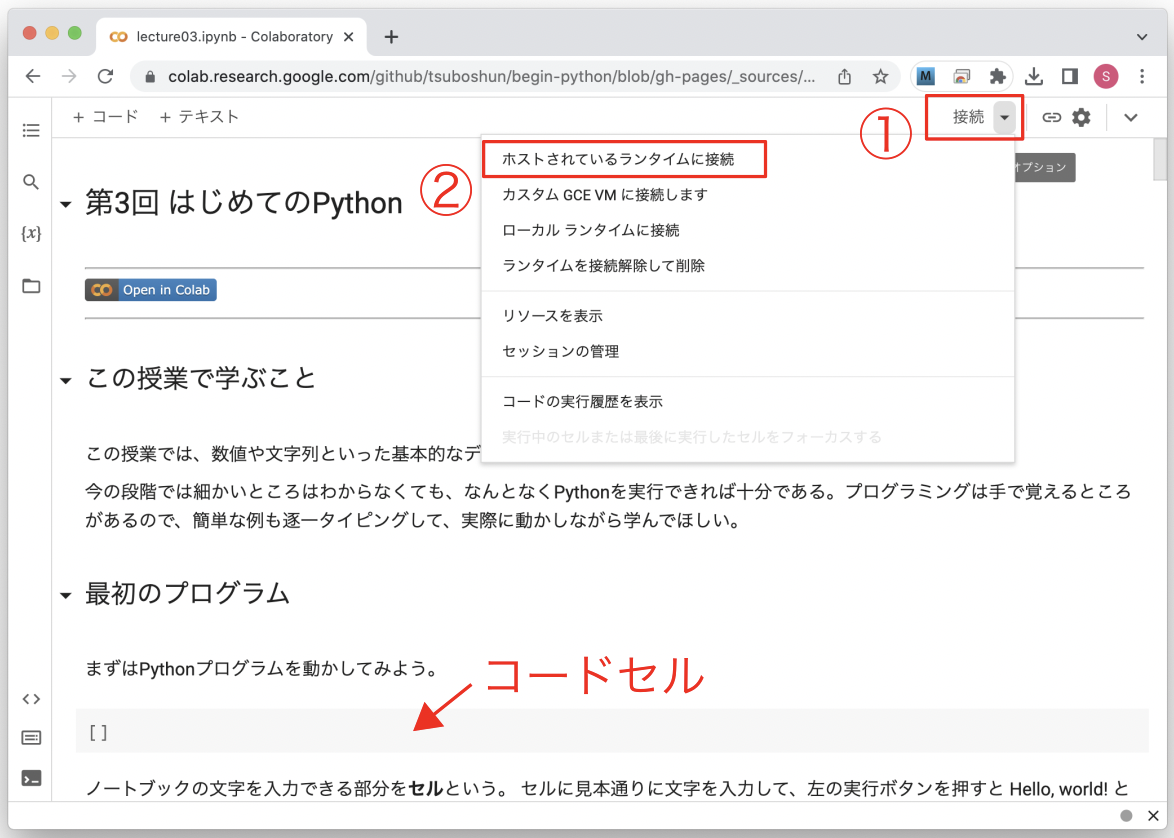
セルは上から順に実行していく。手を動かしながら学んでもらうため、ノートブックではテキストのコードを一部消している。そのようなセルは、テキストを見ながらコードを打ち込んでから実行する。
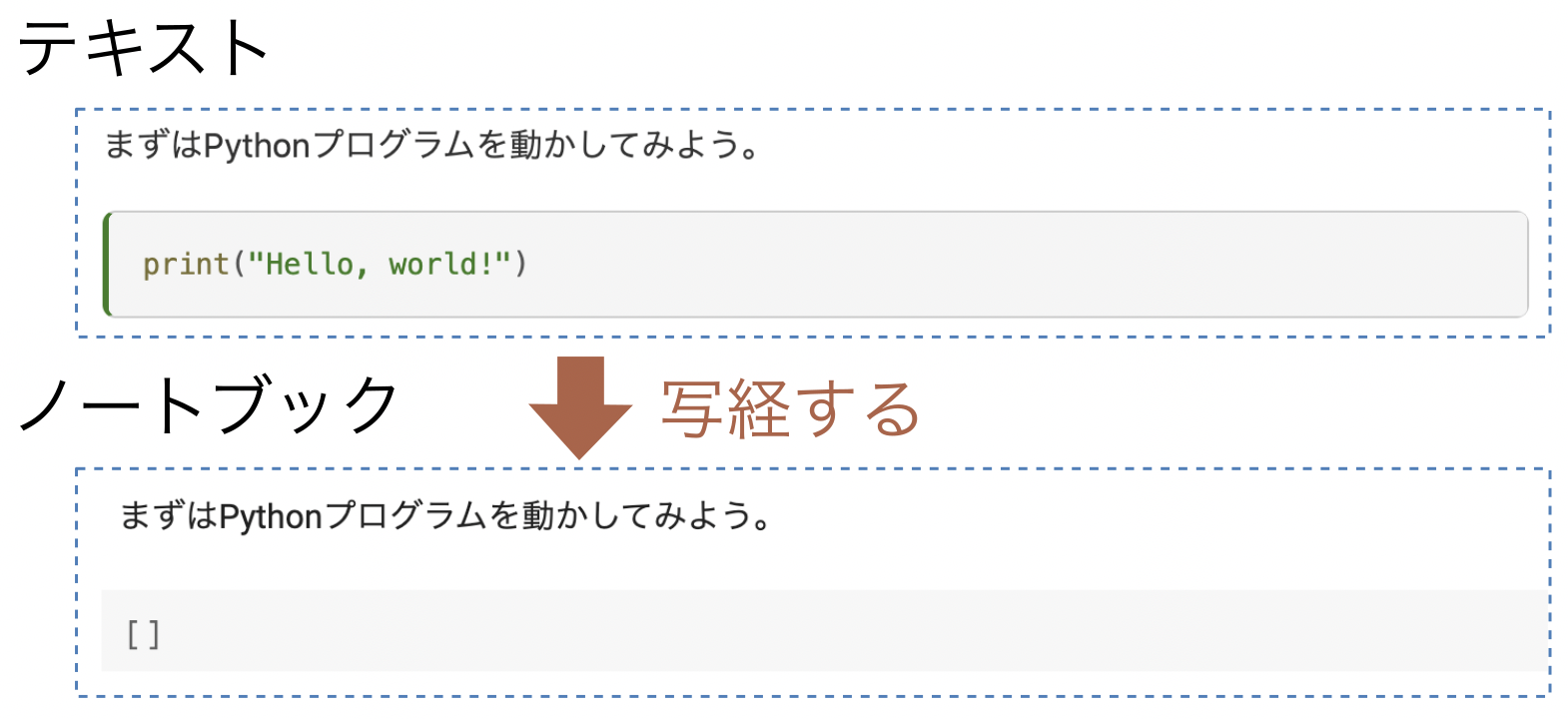
練習問題の中には
マークのついているものがある。このマークをクリックするとリンク先のサイトでプログラムを自動採点できる。最初にサインインを求められるので、東洋大学のGoogleアカウントでサインインしてから利用する。
一通り学習したらノートブックを保存する。左上のメニューバーから「ファイル > ドライブにコピーを保存」をクリックする。Google DriveにColab Notebooksというフォルダが作成され、その下にノートブックが保存されるはずである。
Google Colabの環境設定
Google Colabを利用するにあたり、最初に以下の設定を行ってほしい。
1. 生成AI機能をオフにする
生成AIによるコード補完機能がデフォルトでオンになっている。自分でタイピングすべきところを生成AIに入力されては練習にならないので、オフにしておこう。
ページ右上の歯車マークをクリックしたのち、「AIアシスタント」の3つのチェック欄を以下の画像のようにすべて空にする。
2. インデント幅を4に設定
Pythonではインデント幅(これの意味は第5回に説明する)を4とすることが推奨されている。
1と同様に歯車マークをクリックしたのち、「エディタ」の「インデント幅(スペース)」の値を4に設定する。
以上まで終えたら、保存を押して設定画面を閉じる。
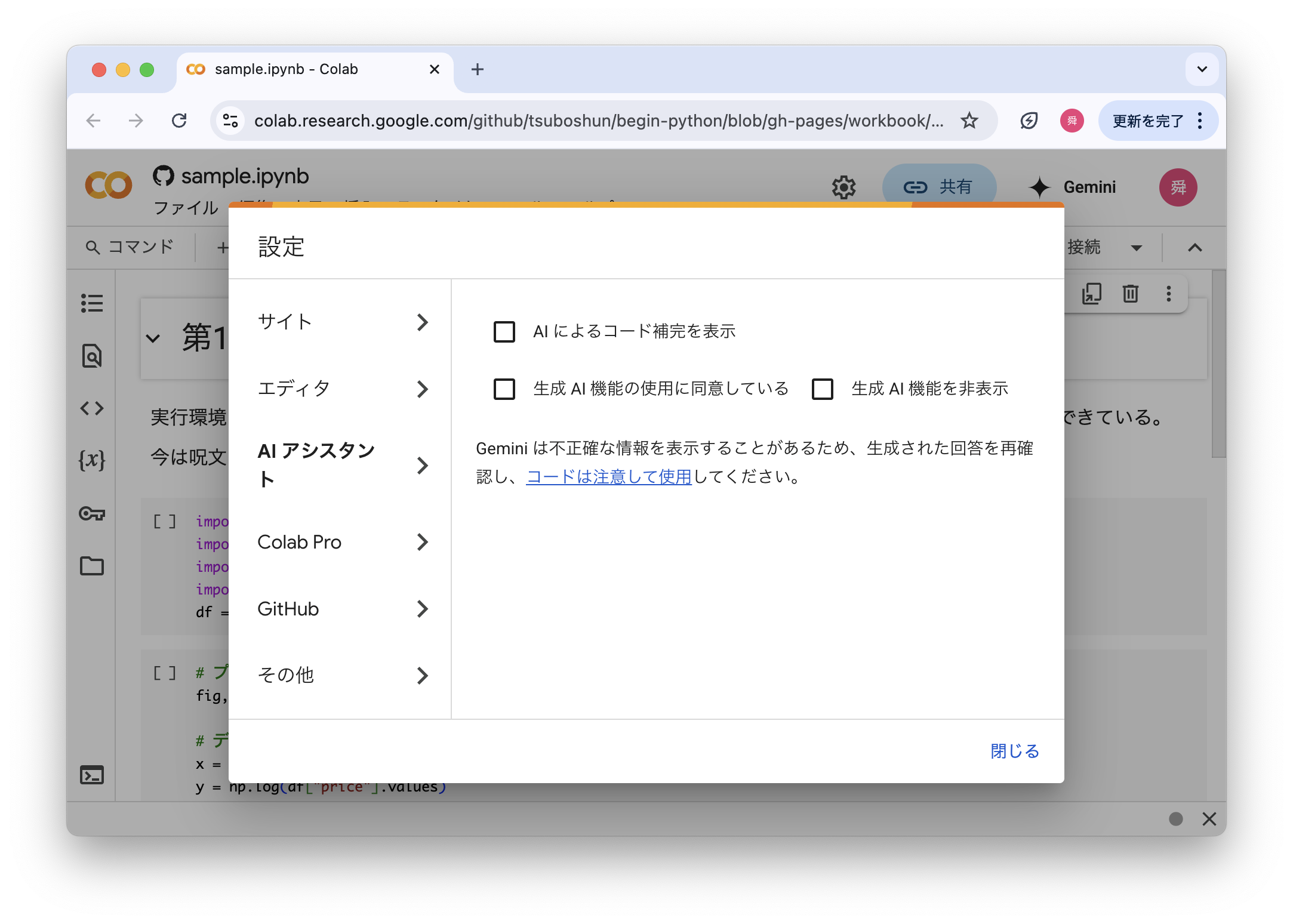
Fig. 1 生成AI機能をオフに設定#
成績評価#
課題を提出することをもって出席とし、課題(全14回、第1-13回は100点満点、第15回は200点満点)の平均点によって評価する。
課題が期限までに提出されなかった場合は、その回の授業を欠席したものとみなし、課題の点数を0点とする。
未提出回数が6回以上の場合、単位を認めない。
期末試験は実施しない。
課題を解くのに、ChatGPTなどの生成AIサービスを利用することは禁止とする。
提出物に利用した痕跡があれば、最終的な成績から減点する。